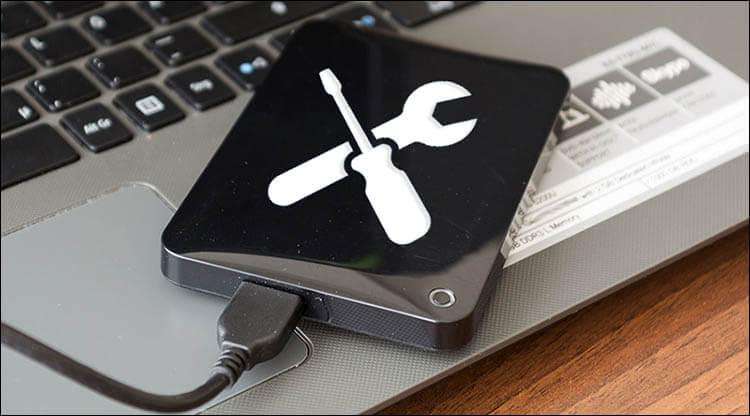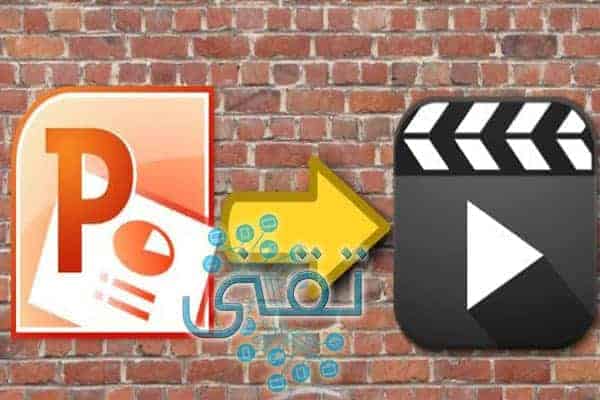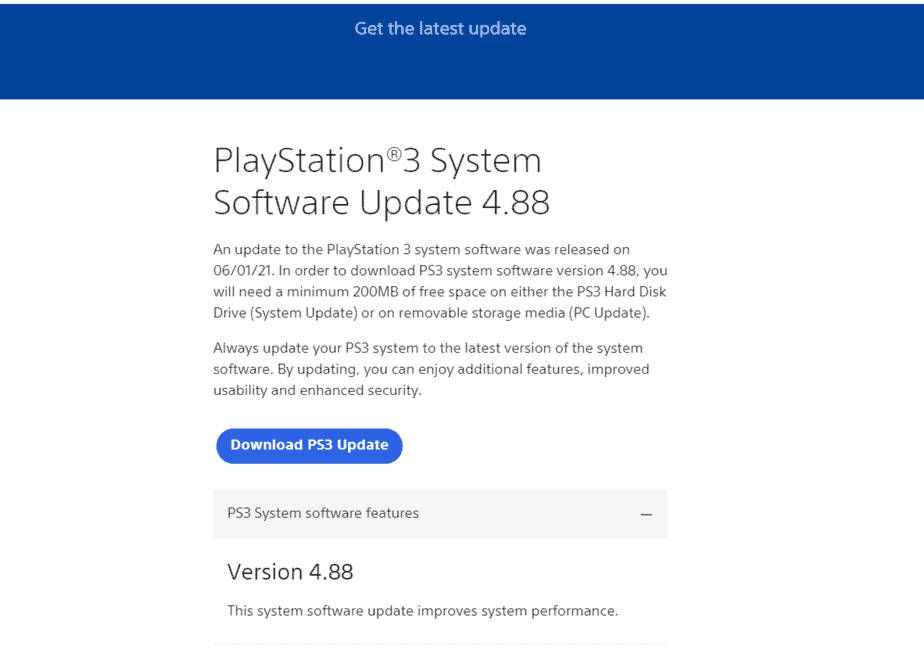يستخدم الكثير ممن يستعملون أجهزة الكمبيوتر في أعمالهم أو لأغراض ترفيهية الديسك الخارجي وهو الفلاش ميموري وذلك من أجل تخزين الملفات الهامة من صور ومقاطع فيديو وغير ذلك وأيضًا لنقلها إلى الكمبيوتر واللاب توب فيما بعد بسهولة، ولكن يقابل البعض منهم مشكلة اختفاء هذا الملفات على الديسك الخارجي للكمبيوتر دون أي أسباب فيقف عاجزًا أمام هذا الأمر ولا يعرف كيف يمكنه حل هذه المشكلة أو كيف يمكنه القضاء عليها لذا من خلال السطور التالية سنوضّح لكم كيفية حل مشكلة اختفاء الملفات من الفلاس ميموري أو الهارد ديسك الخارجي لجهاز الكمبيوتر بخطوات بسيطة وسهلة لذا ننصحكم بمتابعة السطور التالية بدقة وتركيز شديد.
نبذة عن مشكلة اختفاء الملفات بالفلاش ميموري
يواجه الكثير من مستخدمي الفلاش ميموري مشكلة شائعة أثناء استخدامهم للهارد ديسك الخارجي للكمبيوتر وذلك حيث يكون الهارد ديسك به العديد من الملفات المتنوعة التي قام المستخدم بتحميلها عليه ولكن عندما يقوم بنقلها إلى جهاز الكمبيوتر واللاب توب يتفاجئ بأن الهارد ديسك فارغ تمامًا ولا يوجد به أي ملفات على الرغم من وجود الهارد ديسك مليء ولكن لا يوجد أثر للملفات به وتظهر للمستخدم وكأنها فارغة الأمر الذي يجعله في حيرة كبيرة كيف يمكنه حل هذه المشكلة ولكن قبل معرفة طريقة حل المشكلة يجب أن نتعرّف على أسباب حدوثها.
اقرأ أيضًا: مميزات برنامج سناب تيوب Snaptube للأندرويد مع طريقة التحميل
أسباب اختفاء الملفات في الهارد ديسك الخارجي للكمبيوتر
يوجد العديد من الأسباب التي ينتج عنها اختفاء الملفات بمختلف أنواعها في الهارد ديسك الخارجي لجهاز الكمبيوتر، وهذه الأسباب هي عبارة عن:
- حدوث مشكلة أو تلف في المدخل الخاص بالهارد ديسك الخارجي في الكمبيوتر نفسه.
- إصابة جهاز الكمبيوتر بالعديد من الفيروسات التي جعلته لا يتمكن من إظهار الملفات التي توجد بالهارد ديسك.
- تلف الهارد ديسك أو حدوث أي مشكلة به بسبب نزعه من جهاز الكمبيوتر بطريقة خاطئة.
كيفية حل مشكلة اختفاء الملفات من الهارد ديسك الخارجي للكمبيوتر
يوجد أكثر من طريقة يمكن بها حل مشكلة اختفاء الملفات بمختلف أنواعها من الهارد ديسك الخارجي لجهاز الكمبيوتر والذي يعرف باسم الفلاش ميميوري، وهذه الطرق هي عبارة عن:
اقرأ أيضًا: تحميل برنامج NordVPN للكمبيوتر مع طريقة التفعيل
الطريقة الأولى لحل مشكلة اختفاء الملفات من الهارد ديسك الخارجي
في هذه الطريقة يجب أن تسير على مجموعة بسيطة من الخطوات وهم عبارة عن:
- فتح جهاز الكمبيوتر ومن ثم النقر على أيقونة My Computer.
- وبعد هذا قم بالضغط على أيقونة تنظيم الذي يوجد في أعلى القائمة أو Organize.
- سيظهر لك صفحة جديدة قم بالضغط على القائمة المنسدلة Drop down التي توجد في الصفحة.
- ومن ثم سيظهر أمامك قائمة جديدة يجب عليك أن تنقر على خانة مجلد البحث أو Folder and search option.
- الآن سيظهر أمامك نافذة جديدة وهي نافذة خيارات الملفات قم بالنقر على خانة عرض أو View ومن ثم انزل لأخر الصفحة حتى تشاهد خيار إظهار المجلدات والملفات المخفية أو الغير مفعلة أو hidden files and folders.
- يجب عليك الآن أن تقوم بتفعيلها لتصبح مرئية من خلال النقر على Show files and folders.
- الخطوة الأخيرة هي أن تقوم بالنقر على خانة Apply لتحفظ جميع التعديلات السابقة.
الطريقة الثانية لحل مشكلة اختفاء الملفات في الهارد ديسك الخارجي
تتميز هذه الطريقة بسهولتها بعض الشيء بالمقارنة مع الطريقة السابقة وذلك لأن خطواتها بسيطة وسهلة وهي عبارة عن:
- في هذه الطريقة ستتمكن من حل مشكلة اختفاء الملفات من خلال فتح أيقونة موجه الأوامر Command prompt.
- تستطيع فتحه من خلال النقر على أيقونة ابدأ Start في شريط المهام بجهاز الكمبيوتر.
- قم باختيار كلمة البحث Search واكتب في مربع البحث Cmd.
- ومن ثم قم بفتح أيقونة موجه الأوامر كمسؤول Run As Administrator.
- عقب ظهور النافذة لك قم بكتابة أمر “ads2” فيها ومن ثم انقر على زر Enter في لوحة المفاتيح.
اقرأ أيضًا: أفضل برنامج حل مسائل الرياضيات للاندرويد وآيفون لعام 2022
وإلى هنا نكون وصلنا معكم إلى ختام هذا المقال والذي تناولنا فيه الحديث حول طريقة حل مشكلة اختفاء الملفات من الهارد ديسك الخارجي للكمبيوتر حيث تعرّفنا على كل المعلومات والتفاصيل المتعلقة بهذا الموضوع ووضحنا أيضًا ما هي الأسباب وراء حدوث هذه المشكلة.